Cómo enviar un fax desde un iPhone o un teléfono inteligente Android

- 2784
- 300
- Norma Sedillo
No todas las comunicaciones pueden ocurrir por correo electrónico o mensaje de texto. Muchas empresas necesitan que les envíe documentos físicos que contengan firmas o información personal.
Desafortunadamente, es raro en estos días que la persona promedio tenga una máquina de fax conectada en su hogar. Afortunadamente, puede usar una aplicación simple para enviar un fax desde su teléfono inteligente.
Tabla de contenido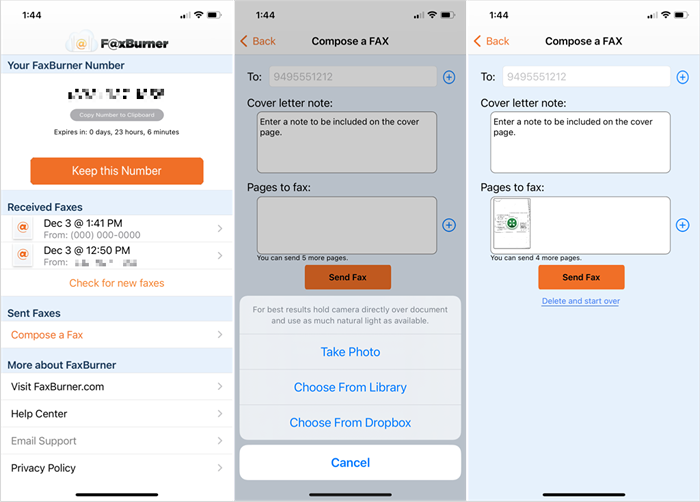
Si alguien te envía por fax, verás esto en la sección de faxes recibido de la aplicación. Luego puede guardar un documento que reciba enviándolo por correo electrónico, cargando a Dropbox, enviándolo como un fax saliente o imprimiéndolo.
Fax Burner está disponible de forma gratuita en iPhone, iPad y Android con una compra en la aplicación para el servicio anual de fax.
FAX.Además: envíe faxes rápidamente
Escanee o adjunte su documento y lo envíe por fax fácilmente con fax.MÁS. También puede actualizar para obtener su propio número de fax que comienza con un código de área o un prefijo gratuito si planea recibir faxes.
Enviar un fax con fax.MÁS
- Para enviar un fax, dirígete al Enviar fax pestaña en la parte inferior de la aplicación.
- Ingrese el número de fax del destinatario o seleccione uno de sus contactos.
- Para usar una portada o editor de texto rico, toque Añadir página.
- Para escanear o cargar un documento, toque Agregar archivo. Puede cargar desde fotos, google drive, dropbox e iCloud Drive.
- Cuando estés listo, toque Enviar en la parte superior derecha.
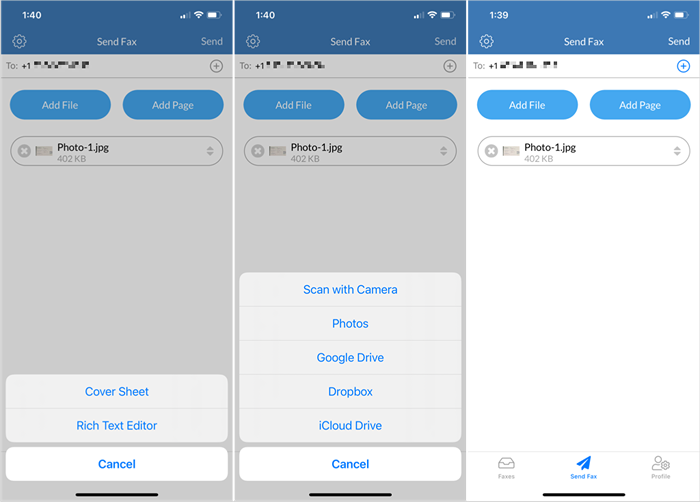
Verifique el estado de su fax usando la pestaña de la bandeja de salida en la parte superior, y luego mire sus elementos en la sección enviada. También tiene opciones para firmar, compartir, avanzar y reiniciar faxes.
FAX.Plus está disponible de forma gratuita en iPhone, iPad y Android. Las compras en la aplicación para suscripciones pagas varían según el tipo de plan que necesita.
Tiny Fax: escanee e inserte un número de fax
Llamado por esa pequeña máquina de fax en su bolsillo, Tiny Fax es otra gran aplicación móvil para enviar faxes. Complete su portada directamente en la aplicación y luego adjunte su documento.
Envía un fax con un fax pequeño
- Para enviar un fax, seleccione el Fax ahora pestaña en la parte inferior de la aplicación.
- Ingrese el número del destinatario, elija un contacto o use un número de su historial. También puede usar el escáner en la aplicación para escanear e insertar un número de fax.
- Para crear una portada, toque Agregar portada y complete los detalles.
- Entonces, toque Agregar documentos Para escanear una página, use una foto desde su biblioteca o cargue un documento desde iCloud Drive, Google Drive, Box, Dropbox u otra aplicación.
- Toque en el Enviar botón en la parte inferior para enviar por fax su documento.
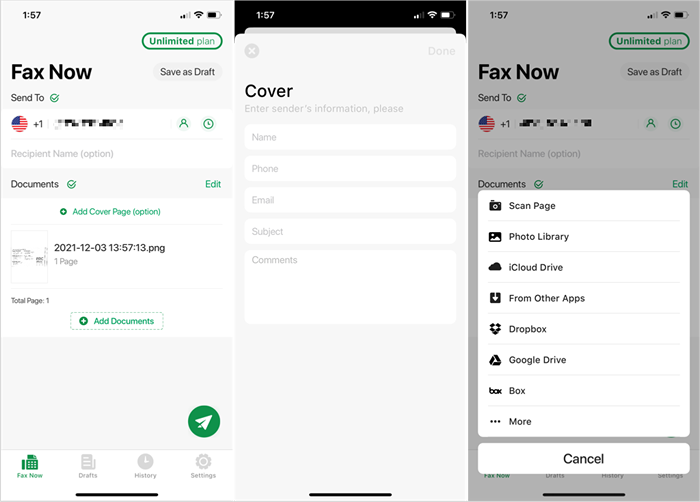
Con Tiny Fax, puede crear su mensaje de fax y luego guardarlo como un borrador para enviar más tarde. También puede ver su historial y recibir notificaciones de empuje o correo electrónico.
Tiny Fax es gratuito para descargar en iPhone, iPad y Android. Para enviar un fax, puede revisar los planes de suscripción semanales, mensuales y anuales pagados.
Genius Fax: Pague a medida que avanza o suscribe
Si está interesado en una aplicación de fax de pago por uso, consulte Genius Fax. Puede comprar créditos para el número de páginas que desea enviar y recibir un descuento por comprar a granel.
Enviar un fax con Genius Fax
- Para enviar un fax, toque Nuevo fax en la parte superior derecha.
- Seleccione el país para la ubicación del destinatario y luego ingrese el número o elija un contacto.
- Para usar una portada gratuita, encienda el Portada alterne y luego ingrese los detalles.
- Grifo Seleccionar documento para escanear una página o cargar una foto o archivo.
- Cuando termines, toque Enviar en la parte superior derecha.
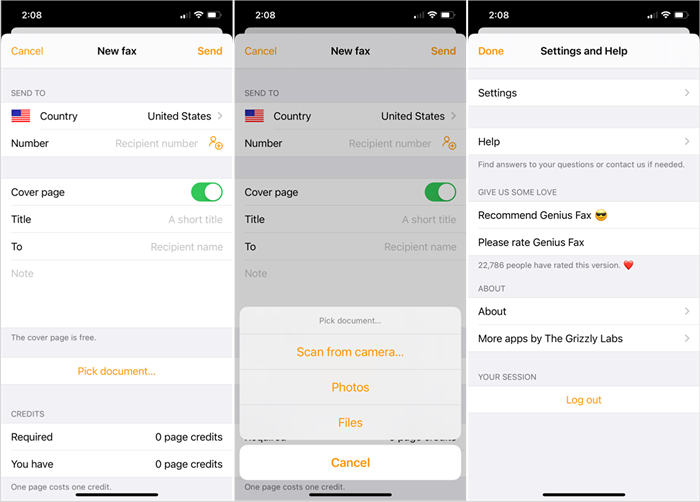
Genius Fax es una buena opción si no planea enviar faxes diariamente porque simplemente puede comprar créditos cuando los necesita. La aplicación también ofrece suscripciones pagas, por lo que puede elegir esa opción si decide enviar más faxes más tarde.
Genius Fax es gratuito en iPhone, iPad y Android con compras en la aplicación para créditos de fax y planes de suscripción.
FaxFile: Pague a medida que avanza
Otra aplicación para probar si le gusta usar créditos de fax como con Genius Fax es FaxFile. No solo puede simplemente comprar créditos para enviar faxes, sino que puede ver cuántos créditos necesita por página, por país.
Envía un fax con FaxFile
- Para enviar un fax, toque el Enviar fax pestaña en la parte inferior de la aplicación.
- Seleccionar Agregar documento Para cargar un archivo de Google Drive, Dropbox, Box, Photos, iCloud Drive o OneDrive. También puede usar el escáner en la aplicación para un documento físico.
- Seleccionar Agregar destinatario Para ingresar el número de fax, elija un contacto o use un número reciente.
- Grifo Continuar Para enviar el fax.
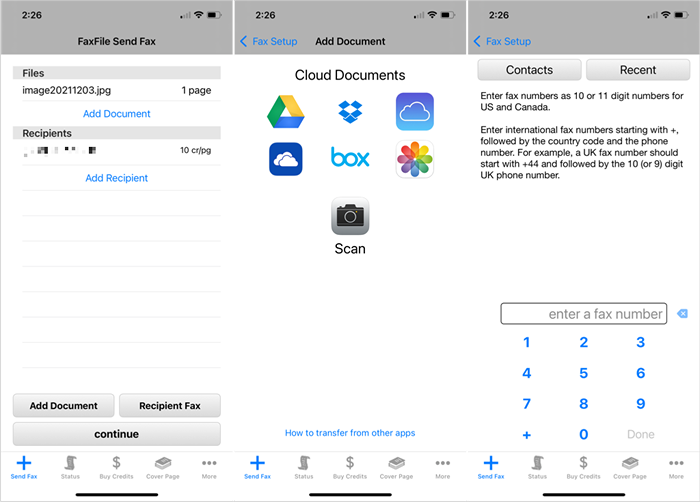
Vaya a la pestaña Estado para verificar su fax, la pestaña de compra de créditos para comprar créditos de fax o la pestaña más para la configuración de su aplicación, preguntas frecuentes, tarifas de fax y más.
FaxFile está disponible de forma gratuita en iPhone, iPad y Android con compras en la aplicación para créditos de fax.
IFAX: Obtener características adicionales
Si está buscando una aplicación de fax que ofrezca algunos extras como plantillas de portada y la capacidad de cargar un logotipo, IFAX es la aplicación ideal para usted.
Enviar un fax con IFAX
- Para enviar un fax, seleccione Crea un fax gratis o Nuevo fax en la aplicación Hogar pestaña.
- Seleccione la plantilla de la portada de portada que desea usar de un puñado de opciones.
- Ingrese el número de fax del destinatario o elija un contacto. Luego, complete los detalles de la portada de la portada.
- Grifo Agregar documento Para escanear una página, escribir el texto o importar un documento del correo electrónico, Google Drive, DropDox, OneDrive, su dispositivo o mediante URL.
- Opcionalmente, aplique un filtro, ajuste el brillo o reordene sus páginas.
- También puede marcar opciones en la portada de urgente, responda, para su revisión y por favor comente.
- Grifo Enviar En la parte superior derecha cuando termines, y el fax estará en camino.
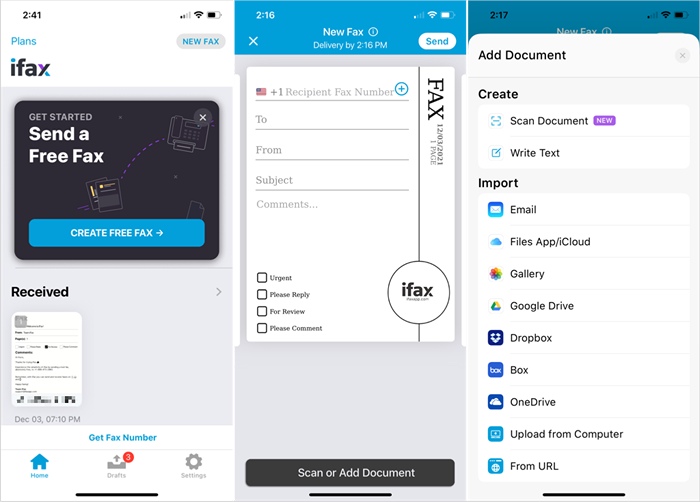
Con IFAX, puede elegir una plantilla de portada predeterminada, agregar un logotipo, guardar borradores de faxes para más adelante y usar un código de acceso para mantener sus faxes seguros.
IFAX está disponible de forma gratuita en iPhone, iPad y Android. Luego puede revisar varios planes de suscripción y disfrutar de una prueba gratuita de siete días para probar antes de comprar.
Estas aplicaciones hacen que enviar un fax desde su iPhone o dispositivo Android sea muy fácil. Recuerde, si desea enviar un fax por correo electrónico, esa es siempre una opción también!
- « 6 consejos y trucos para la configuración del sueño de Windows 10
- La aplicación sigue deteniéndose en Android? 11 correcciones para probar »

